Удивительно, как со временем могут меняться требования людей к одним и тем же вещам. Если ещё лет 20 назад от определителя номера требовали – как ни странно – определения телефонного номера, то теперь сам номер мало кого интересует. Теперь всем важно знать, что за человек или организация скрывается за этими цифрами. До определённого момента это было невозможно. Но по мере распространения интернета и расширения его влияния стали появляться специализированные приложения, предлагающие определить, кто именно вам звонит. Однако наиболее удобное решение, на мой взгляд, получилось у Яндекса.
Есть много определителей номеров, но у Яндекса — самый лучший
Как найти канал в Телеграм, подписаться на него и убрать звук
Я специально избегаю слова «приложение» по отношению к определителю номера от Яндекса. Дело в том, что у него, как ни странно, нет отдельного клиента, а сам определитель является одной из множества функций приложения Яндекс. Из-за этого многие пользователи даже не подозревают, что у них есть такая возможность. А она есть.
Как настроить определитель номера на Андроид
- Загрузите приложение Яндекс из Google Play;
- Запустите его и авторизуйтесь в своём аккаунте;
- Нажмите на значок четырёх квадратиков внизу;
Определитель номера от Яндекса встроен в само приложение Яндекса
- В разделе «Утилиты» выберите «Определитель номера»;
- Нажмите на значок шестерёнки и включите параметр «Определять, кто звонил»;
- После этого активируйте функцию «Офлайн-поиск».
Как отключить Яндекс Дзен на Андроиде
Очень важно включить функцию офлайн-поиска, чтобы телефонные номера определялись, даже если вы испытываете перебои в работе интернет-соединения. Приложение автоматически загрузит необходимый объём данных (как правило, 15-30 МБ), и будет использовать их для определения тех, кому принадлежат номера, с которых вам звонят.
Теперь каждый раз, когда вам будут звонить с незнакомого номера, на экране вызова появится небольшой баннер с названием компании, которая хочет с вами связаться. Сам баннер совершенно ненавязчив и информативен. Очень удобно, что, помимо определения принадлежности номеров, определитель Яндекса даёт им характеристику.
Не работает определитель номера. Что делать
Некоторые смартфоны предусматривают дополнительные настройки для приложений вроде определителя номеров от Яндекса, требуя разрешить им наложение поверх экрана. Это нужно для того, чтобы баннер с характеристикой телефонного номера мог отображаться поверх окна вызова. В противном случае ничего не получится.
- Перейдите в «Настройки» и откройте раздел «Приложения»;
- Найдите в списке приложение «Яндекс» и откройте его страницу;
Обязательно включите наложение поверх других окон
- Пролистайте список надстроек вниз и откройте «Наложение поверх других окон»;
- В открывшемся окне активируйте пункт «Отображение поверх других приложений».
Как очистить историю Яндекса на телефоне Андроид
Определитель Яндекса очень умён. Он может понять, что вам звонят мошенники или спамеры или службы, навязывающие какие-либо услуги. Тогда баннер будет окрашен в красный цвет, а на нём, помимо номера, будет отображаться ещё и надпись «Нежелательный звонок». Но, если звонок полезный, баннер будет зелёным, а текст на нём будет гласить: «Полезный звонок».
Иногда Яндекс будет просить вас уточнить, кто звонил. Тогда на экране появится небольшое диалоговое окно со списком из нескольких позиций, из которых нужно выбрать подходящий вариант. Если звонок личный – нужно так и указать. Такие опросы помогают поддерживать базу данных номеров в актуальном состоянии и помогать другим пользователям.
Определитель Яндекс позволяет узнать, кто скрывается за неизвестным номером и с какой целью осуществляется звонок. Этот сервис является частью основного приложения компании, и его можно установить, включить и использовать на Android-смартфоне. Далее расскажем, как это сделать.
Установка и включение
Определение номера – одна из возможностей приложения Яндекс, которое и необходимо установить для решения нашей сегодняшней задачи.
Скачать Яндекс с определителем номера из Google Play Маркета
- Перейдите со своего смартфона по представленной выше ссылке и «Установите» приложение из Гугл Плей Маркета, а затем «Откройте» его.
- Нажмите по кнопке «Начать работу» на приветственном экране.
Разрешите Яндексу получать доступ к данным о местоположении устройства или отклоните этот запрос.
Если планируете пользоваться голосовым ассистентом Алисой, разрешите записывать аудио.
Важно! Пользователям из Украины, на территории которой работа сервисов Яндекс запрещена, при первом запуске приложения будет предложено добавить конфигурацию VPN – это необходимо сделать.
Читайте также: Как настроить ВПН на Андроид
- Оказавшись на домашней странице приложения, тапните по кнопке «Войти» и введите логин и пароль от своего аккаунта в Яндекс.
- Далее вызовите меню сервисов, нажав по расположенной на нижней панели кнопке,
и выберите «Определитель номера».
- Ознакомьтесь с описанием основных возможностей инструмента и нажмите «Включить»,
а затем «Перейти в настройки».
- Сразу же после этого будут открыты параметры ОС Android, их раздел «Помощник и голосовой ввод».
Тапните по первому пункту, установите маркер напротив «Яндекс» и подтвердите свое согласие, нажав «ОК» во всплывающем окне,
а затем «Продолжите» настройку Определителя номера.
- «Разрешите» приложению доступ к контактам,
а также совершению звонков и управлению ими.
- Добавьте «Виджет во время звонка». Для этого нажмите «Открыть настройки»
и переведите в активное положение переключатель напротив пункта «Показывать поверх других приложений».
- С этого момента Определитель номера включен и готов к работе. Тапните «Хорошо» для закрытия окна с уведомлением.
Как можно заметить по инструкции выше, Определитель номера Яндекс требует доступ ко многим системным возможностям, программным и аппаратным компонентам, но без предоставления соответствующих разрешений приложение не будет нормально функционировать.
Основные возможности
Рассматриваемый сервис Яндекс позволяет не только узнать, кто звонил, но и принять участие в развитии сервиса. Вы можете самостоятельно отмечать номера как важные или нежелательные, а также искать о них информацию в интернете, если ее нет в базе приложения. Сама же база может работать и без доступа к интернету, если ее предварительно загрузить и своевременно обновлять.
- На смартфонах производства Xiaomi и Huawei Определитель номера может требовать дополнительные разрешения к таким возможностям операционной системы, как «Автозапуск», «Энергопотребление», «Уведомления». Предоставить к ним доступ можно прямо из интерфейса приложения.
- После активации и настройки сервиса Яндекс в его меню подтянутся недавние входящие и исходящие из используемой на устройстве «звонилки». Там будут показаны как неизвестные номера, так и те, что записаны в адресную книгу.
Отображение последних в этом списке можно включить или отключить. Делается в настройках приложения. Там же можно временно отключить работу Определителя, деактивировав тумблер напротив пункта «Определять, кто звонил».
Рассматриваемый сервис работает в режиме онлайн, находя информацию о номерах в интернете, но в случае необходимости можно включить «Офлайн-поиск». База номеров, которые используют компании, загрузится в память смартфона, благодаря чему информация о том, кто звонит, будет отображаться даже без доступа к сети.
- Определитель номера не в последнюю очередь развивается и совершенствуется благодаря пользовательской аудитории – любой желающий может указать сведения о неизвестном номере, позвонить на него или добавить в контакты, отметить, как важный или нежелательный. В последнем случае можно предоставить более конкретную информацию, обозначив, зачем и откуда звонили — меню доступных действий открывается по нажатию на неизвестный номер в списке входящих. В дальнейшем эти данные будут отправлены на проверку, а после ее успешного прохождения станут доступны для других пользователей.
Неизвестный номер, который не был определен приложением, можно найти в Яндексе.
По нажатию на соответствующую кнопку осуществляется поисковой запрос, в результате которого в выдаче будут представлены специализированные сайты и форумы, где информацию о номерах указывают пользователи, ранее получившие с них звонки.
Яндекс определитель работает в фоновом режиме, отображая информацию о номере на экране звонка при его непосредственном поступлении. Для дальнейшего взаимодействия с этими данными необходимо перейти к соответствующему разделу приложения, рассмотренному нами в этой части статьи.
Теперь вы знаете, как включить, настроить и использовать Определитель номера на своем Андроид-смартфоне. Несмотря на то что в актуальных версиях операционной системы от Гугл есть подобный сервис, его аналог от Яндекс с этой задачей справляется лучше, по крайней мере, в России.
Еще статьи по данной теме:
Помогла ли Вам статья?

Truecaller – определяет номер и записывает звонок

Эта программа телефонных номеров также позволит блокировать некоторые входящие вызовы (можно ввести прям серию ненужных Вам номеров) и СМС-ки. Также можно отклонять ненужные Вам звонки. Имеет бесплатную версию. Для возможности блокировки, работу программы нужно будет оплатить.
Getcontact – определитесь телефонных номеров
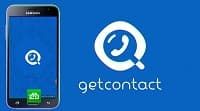
Другими словами, в базах этих программ есть все телефоны зарегистрированных организаций, а также личные телефоны, которые смогут легко и запросто внести обычные люди, после установки данной программы. Наверно это не есть «хорошо», но у каждого свой взгляд на такие программы.
Kaspersky Who Calls – автоматический определитель номеров

Это программа, которая распознает номера телефонов не в автоматическом, как делают две предыдущих, а в ручном режиме. Т.е. Вы самостоятельно вводите номер в базу данных и там уже узнаете, кому этот номер принадлежит. Есть возможность тут же заблокировать этот номер.
Яндекс с Алисой – универсальный помощник
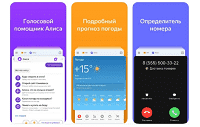
Принцип работы заключается в следующем. Алиса имеет огромную базу телефонных номеров различных организаций. Когда к Вам звонят, она проверяет по своей базе и отыскивает нужный номер. В конечном итоге Вы увидите не только номер звонившего, но и название организации. Если Вам интересен этот номер, Вы поднимите трубку и начнете разговор, если нет, то просто проигнорируете этот вызов. Кстати, свои личные номера добавлять в эту базу нельзя.
Инфо номер free – супер АОН
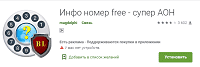
Содержит огромную базу номеров практически всех стран мира. Может работать без интернета. Но, не работает на телефонах с Андроид 9 и выше версии.
NumBuster – бесплатный определитель номеров
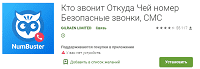
Кроме этого, проверяет СМС-сообщения, и позволяет блокировать телефоны прямо в журнале звонков внутри самого приложения. Есть возможность использовать безопасный номеронабиратель. Можно будет узнать не только кто звонил, но и прочитать отзывы к этому номеру и увидеть оценки других абонентов.
VkurSe – будьте в курсе всех звонков

- получать автоматическую запись разговора;
- видеть местоположение человека на карте, когда поступил звонок;
- получать детальное описание всех звонков (принятых, непринятых, сделанных через интернет и простых телефонных);
- видеть все звонки, которые поступили на телефон Вашего ребенка или родного человека;
- прослушивать записи звонков и голосовых;
- и многое другое.
Скачать программу определения номера бесплатно можно со страницы «Загрузка». На сайте есть подробное руководство по установке (написанное простым понятным русским языком и оснащено для наглядности картинками), которое можно скачать бесплатно со страницы «Руководство».
Также есть онлайн-консультанты, которые в любое время ответят на все Ваши вопросы предельно четко и понятно.
Заключение

Выбирая из перечисленных выше программ, остановите свой взгляд на программе VkurSe. Ведь только она наделена целым списком функций, не доступных всем остальным.
В заключении хочется особенно отметить тот факт, что любое приложение для определения телефона – это возможность обезопасить себя от нежелательных звонков, а также не пропустить тот, который Вы очень ждете.
Остались вопросы – пишите нашим консультантам!
Как использовать АОН и защиту от спама
Если функция АОН и защиты от спама включена, то при звонках на экране могут появляться сведения об абонентах или организациях, которых нет в ваших контактах, а также предупреждения о возможном спаме.
Для работы АОН и защиты от спама некоторые данные о звонках могут отправляться в Google.
Если вам звонят с номера, которого нет в вашем списке контактов, или вы звоните на такой номер, то он отправляется в Google для определения идентификатора компании и проверки на спам.
Google не видит номера телефонов из вашего списка контактов. Подробнее о том, как мы помогаем защищать ваши данные…
Важно! Некоторые из этих действий можно выполнить только на устройствах с Android 6.0 и более поздними версиями ОС. Подробнее о том, как узнать версию Android…
Как включить или отключить АОН и защиту от спама
По умолчанию АОН и защита от спама включены, но вы можете их отключить.
Для работы АОН и защиты от спама некоторые данные о звонках могут отправляться в Google. От этой функции не зависит, будет ли ваш номер виден абонентам, которым вы звоните.
Google АОН показывает названия компаний, данные о которых есть в сервисе «Google Мой бизнес». Если у вас рабочий или учебный аккаунт, то АОН также ищет соответствия в каталогах вашей организации или учебного заведения. АОН может показывать вид деятельности компании.
Как включить озвучивание имени или номера абонента
Чтобы имя или номер звонящего озвучивались, включите функцию «Диктор идентификатора абонента».
Как сообщить, что звонок является спамом
Если вы больше не хотите получать вызовы с определенного номера, то можете отметить все звонки от этого абонента как спам.
- На устройстве откройте приложение «Телефон»
.
- В нижней части экрана нажмите «Недавние»
.
- Выберите звонок, на который хотите пожаловаться.
- Нажмите Заблокировать/сообщить о спаме.
Совет. Вы можете нажать и удерживать звонок, на который хотите пожаловаться, а затем выбрать Заблокировать/сообщить о спаме.
Как распознать спам
Когда АОН показывает сообщение «Подозрение на спам» или «Спам», вы можете принять или отклонить вызов, а также заблокировать номер и пожаловаться на него.
Как сообщить об ошибке защиты от спама
Если вызов от знакомого абонента отмечен как спам, вы можете сообщить об ошибке. Тогда вызовы с этого номера больше не будут считаться спамом.
Как подтвердить или сообщить идентификатор абонента
Теперь вы можете делиться информацией о компаниях, с которыми говорили по телефону. Эти сведения могут:
- включать название или категорию компании;
- показываться на экране входящих звонков;
- помогать другим людям узнавать, от каких компаний, учебных заведений и организаций поступают звонки.
Вы можете подтвердить идентификатор абонента или предложить новый.
- На устройстве откройте приложение «Телефон»
.
- В нижней части экрана нажмите «Недавние»
.
- Выберите Это была компания? или Отзыв об АОН и следуйте инструкциям.
- Нажмите Отправить.
- Сведения будут переданы в Google, только если номер телефона принадлежит компании.
- Отправляемые данные не содержат личную информацию.
Если после этого вы захотите изменить выбор, выполните следующие действия:
- Откройте вкладку «Недавние», затем нажмите на строку нужного звонка и удерживайте.
- Выберите Отправить отзыв.
Эта информация оказалась полезной?
Как можно улучшить эту статью?































